Windows用のトップ10の最高のDPIチェンジャーアプリ
公開: 2023-02-13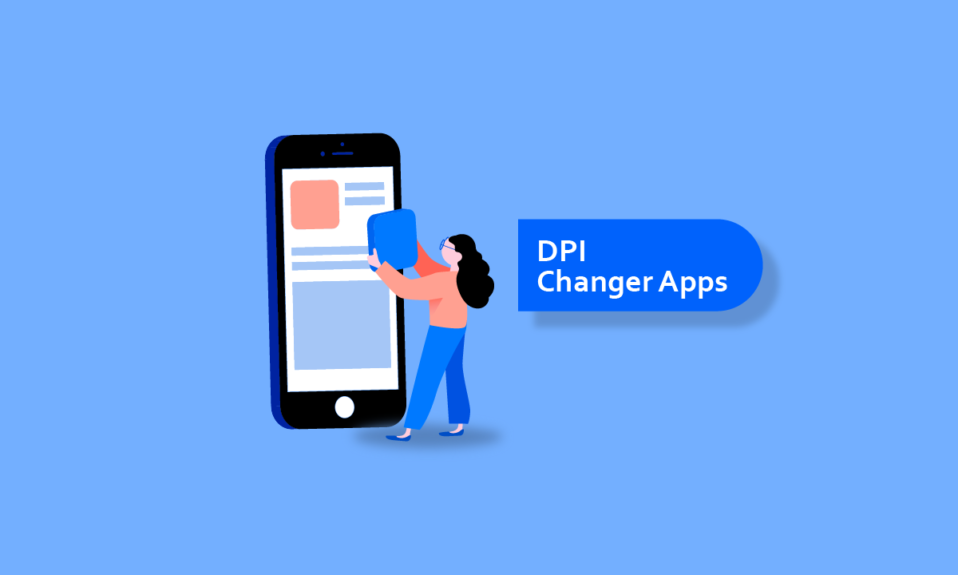
写真をデジタル処理するときに、DPI という用語に出くわし、DPI とは何か、またそれが何を表しているのか疑問に思うかもしれません。 DPI はDots Per Inchを表す技術用語です。 DPI が高い画像は、より多くの情報を表示できます。 DPI は、画面と印刷の両方での画像の解像度の測定値です。 DPI コンバーターを使用して画像の DPI を変更し、画像の見栄えを良くすることができます。 デジタル画像の DPI は、ドットの総数をインチの総数で割ることによって測定されます。 この記事では、Windows で使用できるさまざまなマウス DPI チェンジャーおよびイメージ DPI チェンジャー アプリケーションについて学習します。 また、便利なオンライン DPI コンバーターとは何か、マウスの DPI を変更する方法も理解できます。 始めましょう!
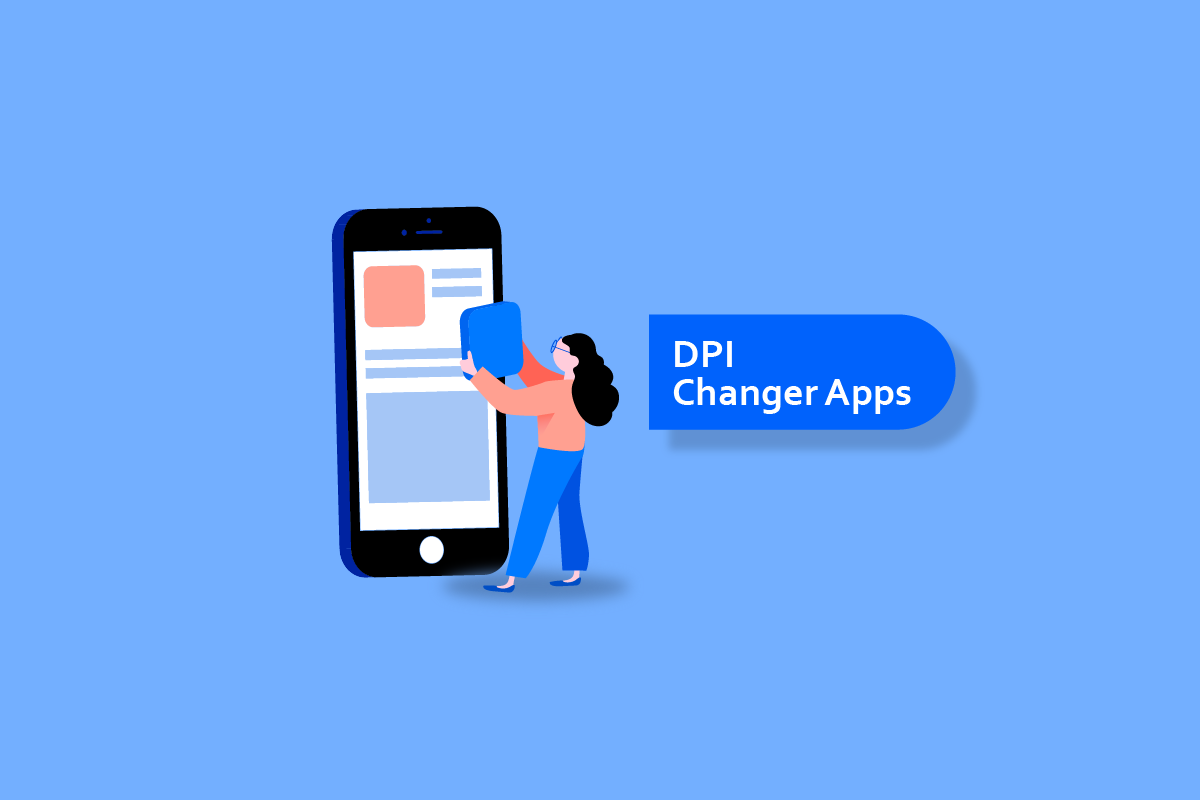
Windows用のトップ10の最高のDPIチェンジャーアプリ
WindowsでマウスのDPIを変更する手順を含む複数のDPIチェンジャーアプリを見つけるために、さらに読み続けてください.
1.アドビフォトショップ
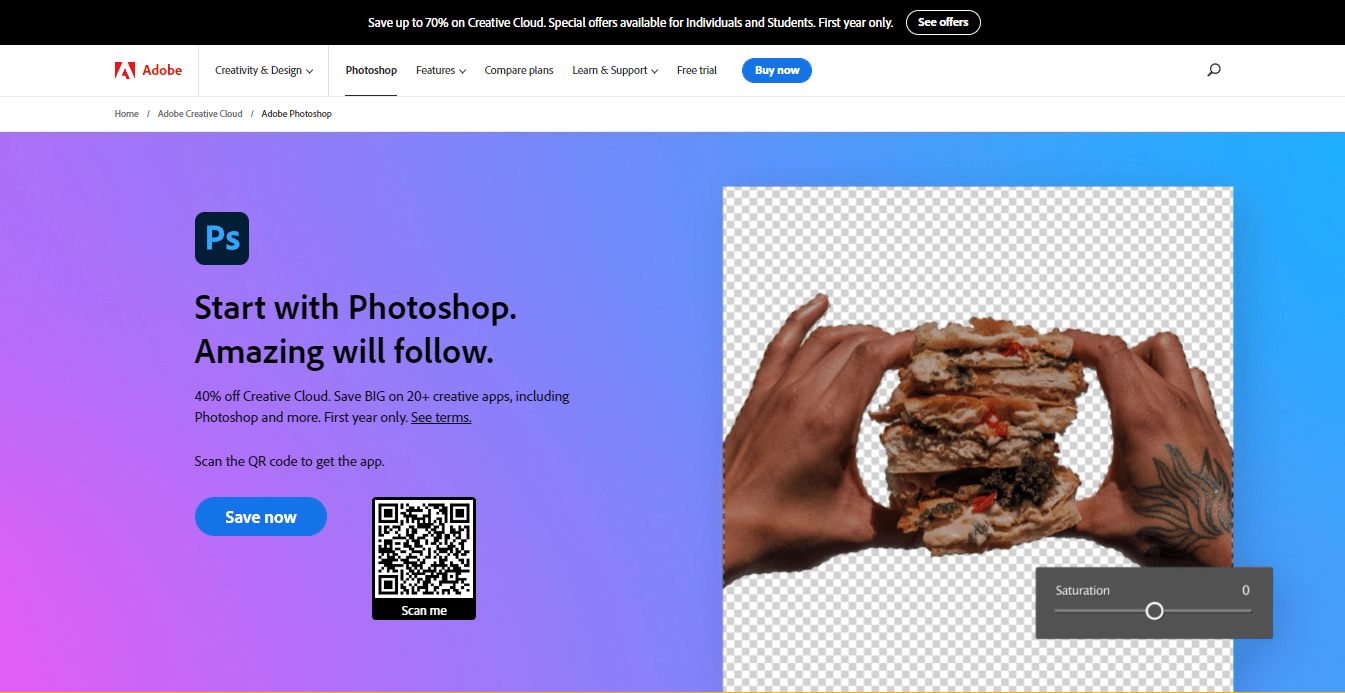
Adobe Photoshop は、DPI コンバーターとしても機能する写真編集ソフトウェアです。 Adobe Photoshop を使用すると、画像やアートワークなどを強化および編集できます。 組み込みのツールを使用すると、個々の写真だけでなく、大量の写真のバッチも編集できます。 これは、プロの編集作業に役立つ高度な写真編集ツールを多数備えたフォト エディターです。
特徴:
- 写真のトリミング、サイズ変更、回転、反転
- 画像の色を操作する
- 画像からオブジェクトまたは人物を削除する
- レイヤーパレット
- レイヤーマスキングツール
- レタッチツール
- 画像の 3D 編集をサポート
サポートされているプラットフォーム: Windows & macOS
価格: 7 日間の無料トライアルを提供
2.GIMP
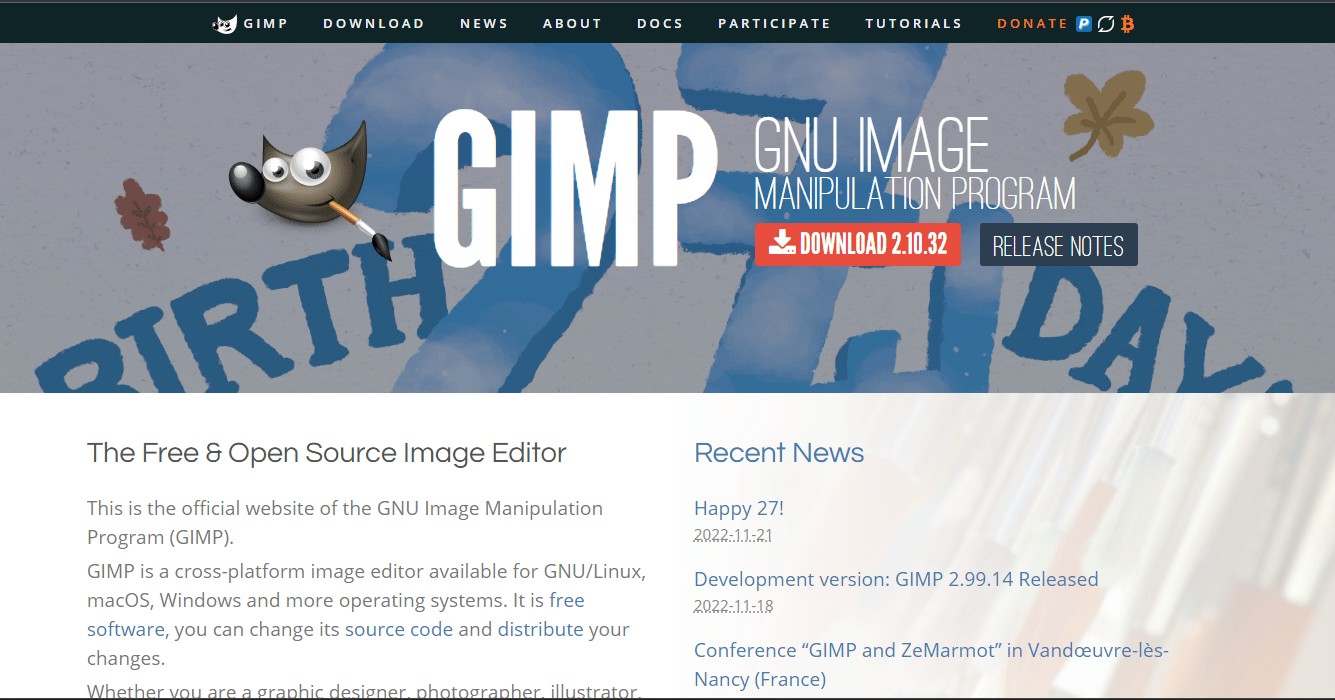
GIMP は、さまざまな画像編集機能とともに画像の DPI を変更できる画像操作ソフトウェアです。 Windows と互換性のあるフリー ソフトウェアであり、使いやすいインターフェイスを備えています。 切り抜きから写真のレタッチまで、基本的な写真編集作業はすべて GIMP で行うことができます。
特徴:
- ペイントツール一式
- 強力なグラデーション エディターとブレンド ツール
- 100以上のプラグイン
- アニメーションの読み込みと保存
- 主要な画像フォーマットをサポート
- MNG サポート
- カスタマイズ可能なインターフェース
- 写真の強化
サポートされているプラットフォーム: Windows、macOS、および Linux
価格: 無料
また読む:Halo Infinite FPSを向上させるための最適なPC設定
3. FastStone 写真リサイズ
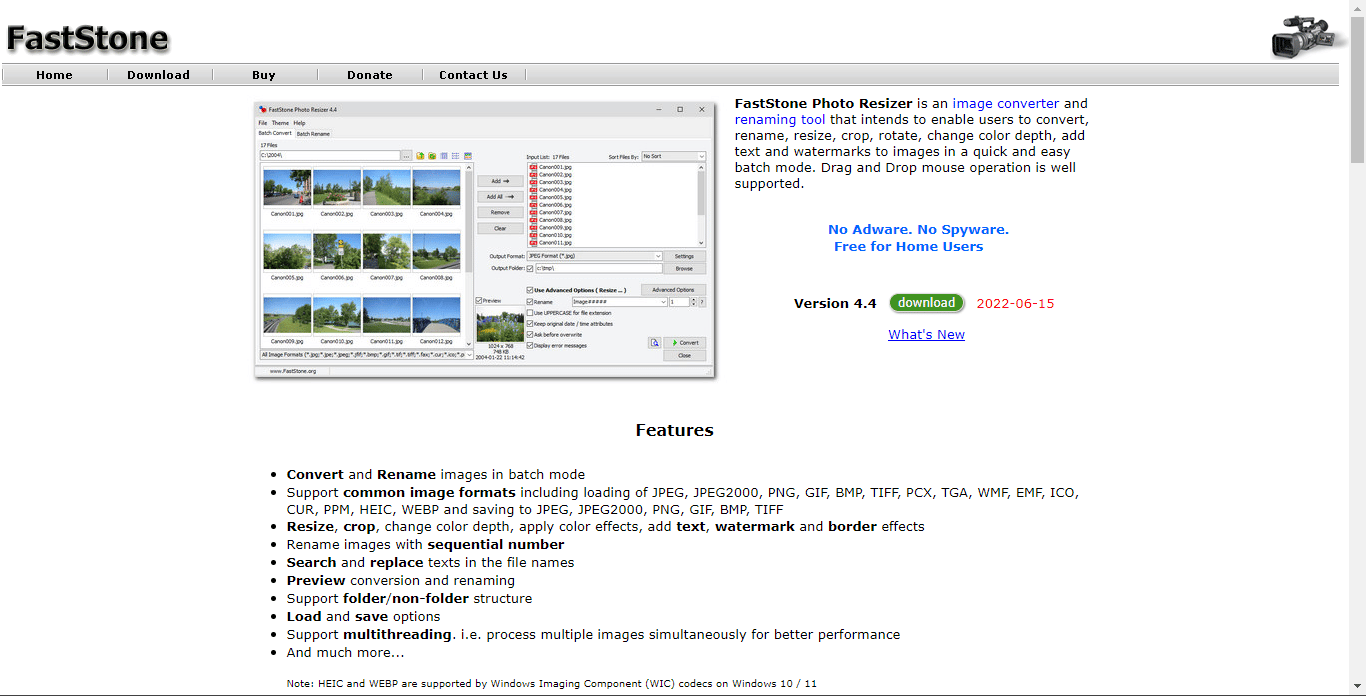
FastStone Photo Resizer は DPI コンバーター アプリケーションであり、名前が示すように、FastStone Photo Resizer は、サイズ変更、トリミング、変換、名前変更、色深度の変更、およびテキストの追加を支援します。 画像に透かしを追加する場合にも役立ちます。 そして、これらすべてを複数の画像に対して一度に行うことができます。
特徴:
- JPG、BMG、PNG、GIF、TIFF、PDF などのさまざまな出力形式をサポートします。
- ファイルをバッチで変換して名前を変更します。
- サイズ変更、トリミング、色深度の変更、追加、透かし、枠線効果。
- マルチスレッドをサポートします。
- フォルダ/非フォルダ構造をサポート
サポートされているプラットフォーム: Windows
価格: 無料
4.イルファンビュー
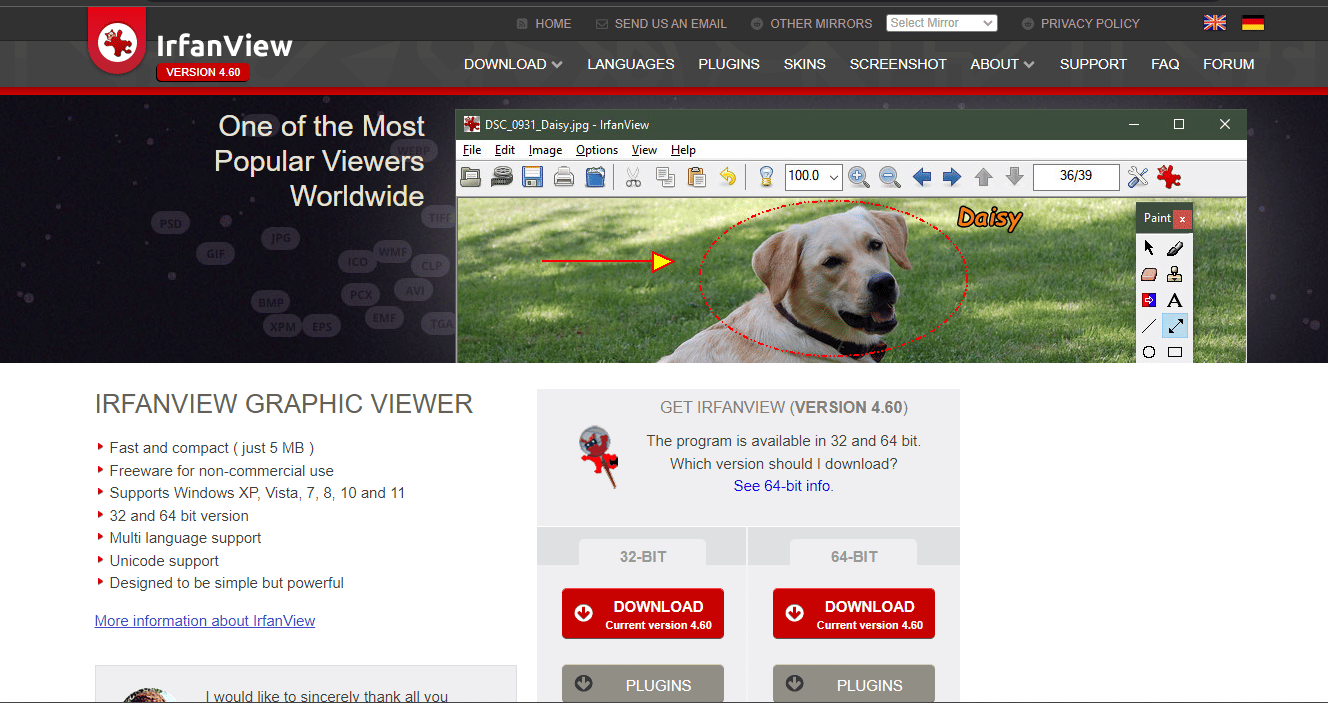
IrfanView は、WebP を JPG に、WebP を PNG に、バッチ ファイルの名前を変更するなど、さまざまな変換を可能にするもう 1 つの DPI コンバーター ソフトウェアです。 これは無料のソフトウェアであり、非常に使いやすいインターフェースを備えています。
特徴:
- 高速でコンパクトです
- 多言語サポート
- ユニコードのサポート
- シンプルで使いやすい
- WebP を JPG に、WebP を PNG に変換し、EXIF メタデータを編集できます
- マルチメディアプレーヤー
- バッチスキャンのサポート
サポートされているプラットフォーム: Windows
価格: 無料
5.XnConvert
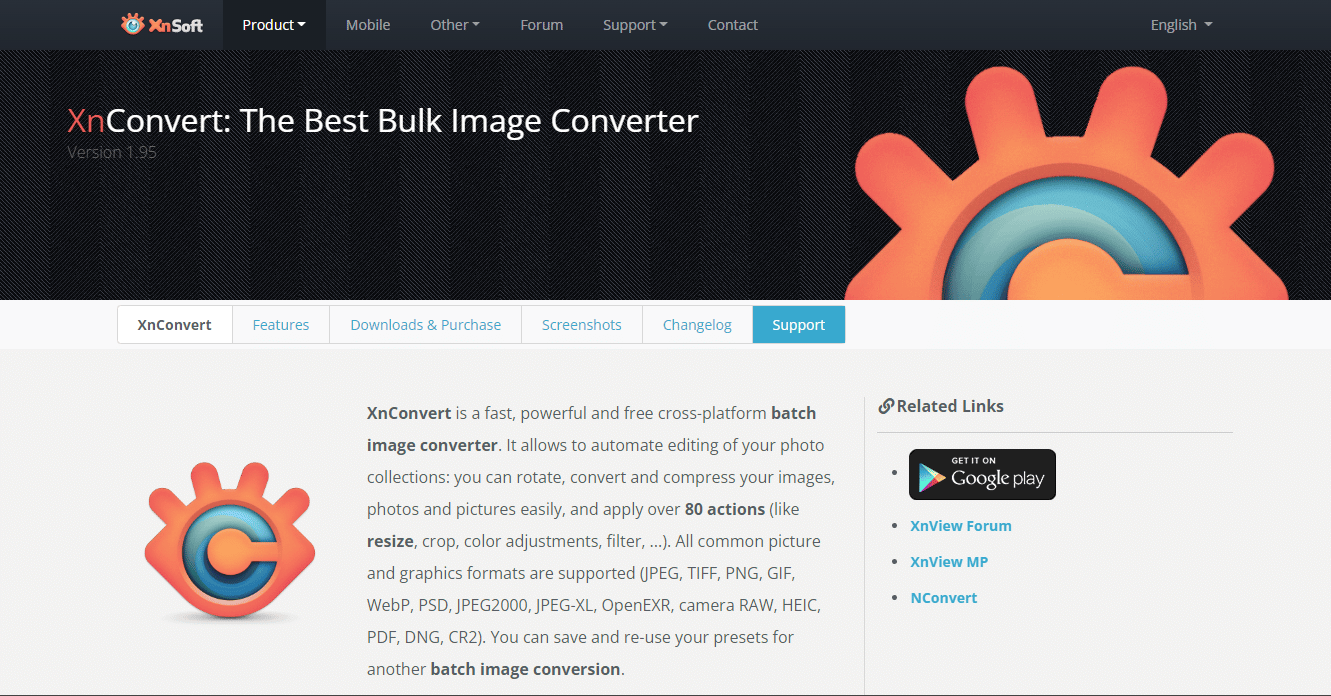
XnConvert は、無料で使用できる Windows 用の DPI チェンジャー ソフトウェアです。 XnConvert はすべての一般的な画像形式をサポートしており、WebP を JPG に、WebP を PNG に、WebP を GIF に、その他多数の形式に変換することもできます。 このソフトウェアは、変換する前に画像の編集機能も提供します。
特徴:
- メタデータ編集
- マスキング、透かしの追加、ビネット
- さまざまなフィルター オプション
- カスタム編集セットを自動的に適用
- 回転、トリミング、サイズ変更など
サポートされているプラットフォーム: Windows、macOS、および Linux
価格: 無料
また読む:Windowsで画像のDPIを変更する方法
6.フォトサイザー
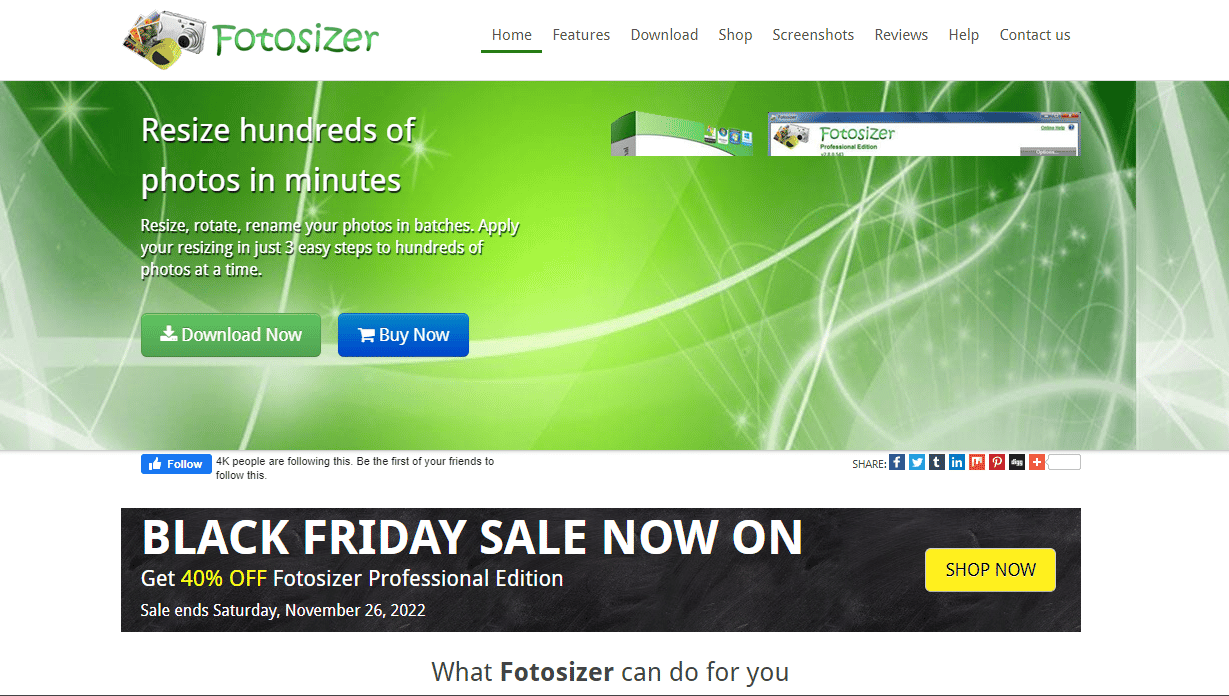
Fotosizer は、画像の DPI を変更できるもう 1 つの DPI 変換ソフトウェアです。 使いやすいインターフェイスにより、画像をドラッグ アンド ドロップして画像を変換または編集できます。 画像に必要な DPI 値を手動で入力することもできます。 出力画質も変更できます。
特徴:
- 幅と長さのパーセンテージでサイズ変更
- サイズのプリセット リストを使用して、すばやく簡単にサイズを変更できます
- 画像または画像のフォルダーをドラッグ アンド ドロップする
- 暗表示モード
- 多彩な写真効果
- 多言語サポート
- 主要な一般的な画像フォーマットをサポート
サポートされているプラットフォーム: Windows
価格: 無料
7.XnView
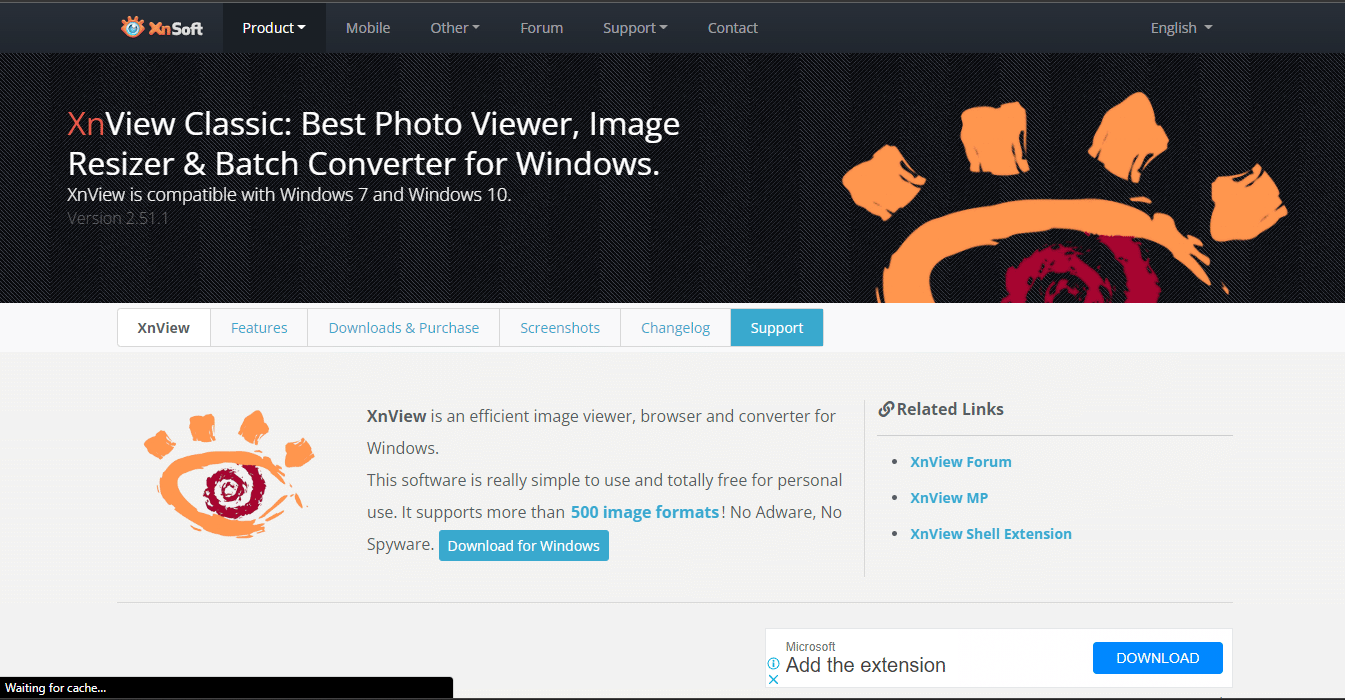

XnView は XnConvert に似ていますが、いくつかの追加機能があります。これは、画像を一般的な形式に変換できる別の DPI コンバーターであり、要件に応じて DPI の値をカスタマイズできます。 無料で使用できるソフトウェアです。
特徴:
- 70 以上の出力形式
- 色深度とパレットを変更する
- FXを使ったスライドショー
- メタデータのサポートと編集
- 重複ファイルファインダー
- 一括リネーム
- 約 500 のフォーマットを読み取ることができます
サポートされているプラットフォーム: Windows
価格: 無料
8.フォトパッド
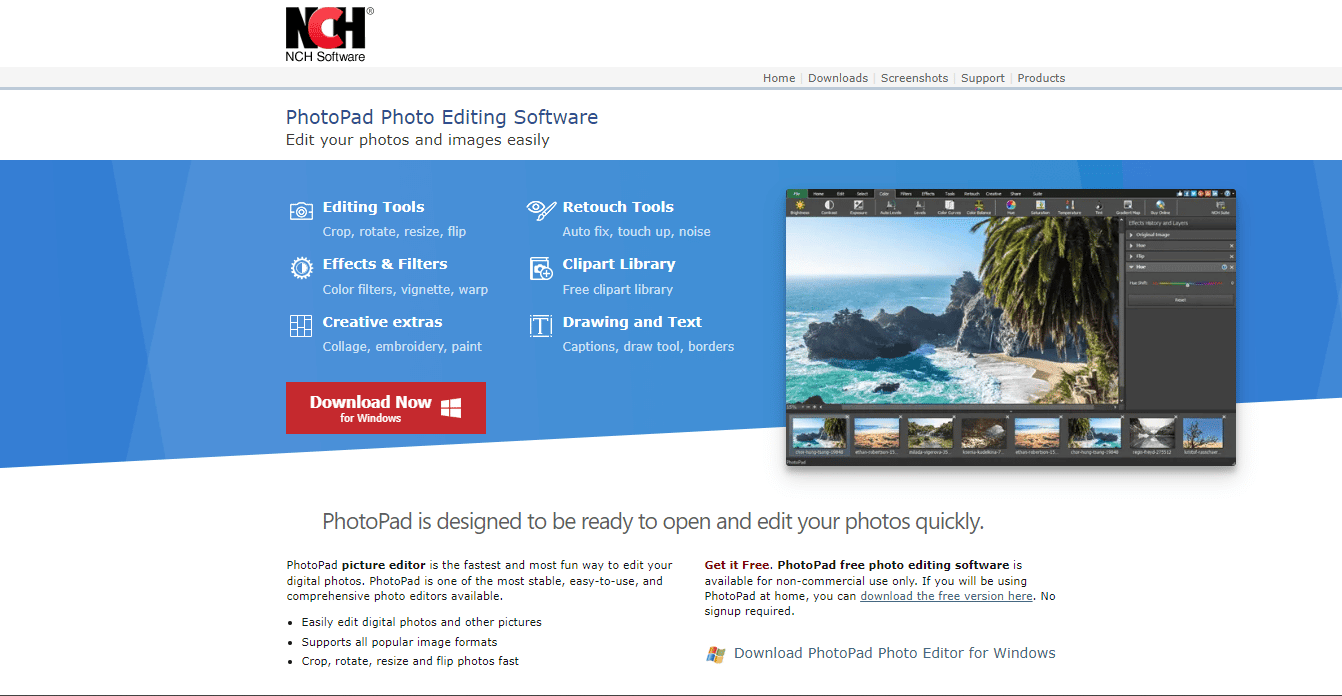
PhotoPad は最速の DPI コンバーター ソフトウェアの 1 つで、非常に使いやすく、PhotoPad を使用して写真を楽しく編集できます。 このソフトウェアは、AI を利用したツールを使用して画像のサイズを変更し、品質が低下することはありません。 PhotoPad は初心者に適しています。
特徴:
- 写真のトリミング、サイズ変更、回転、反転
- 一般的な画像形式 (JPG、GIF、PNG、TIFF、BNP など) をサポート
- 多彩な写真効果
- 画像にフレームとボーダーを追加する
- 顔やテキストを隠したりぼかしたりする検閲効果
- 写真を簡単に補正するフィルター
- クリップアート ライブラリ
サポートされているプラットフォーム: Windows、macOS
価格: 無料
また読む:Mac用の18の最高のAdobe Illustrator代替
9. PhotoDirector エッセンシャル
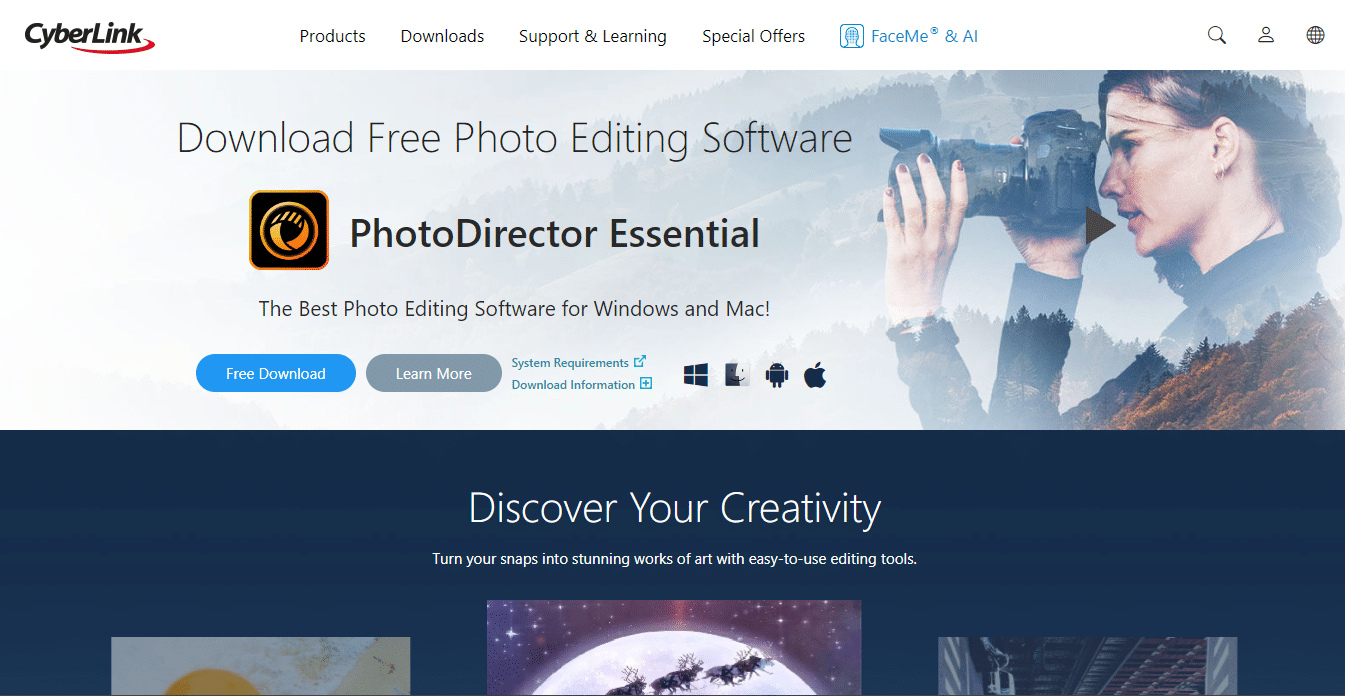
PhotoDirector Essential は、もう 1 つの DPI チェンジャー ソフトウェアです。このソフトウェアは、画像の基本的な編集ツールと高度な編集機能を備えているため、初心者から専門家まで、あらゆるレベルの編集者が画像を編集できます。
特徴:
- AI オブジェクトの削除
- 専門的にデザインされた、テーマに沿った多層テンプレート
- 肌、顔、ボディ ツールの形状変更
- 写真のトリミング、サイズ変更、回転、反転
- さまざまな AI エフェクト
- 自動色補正
- フォトアニメーション
- ロイヤリティフリーのストック画像とサウンドトラック
サポートされているプラットフォーム: Windows、macOS
価格: 無料
10.フォトスケープX
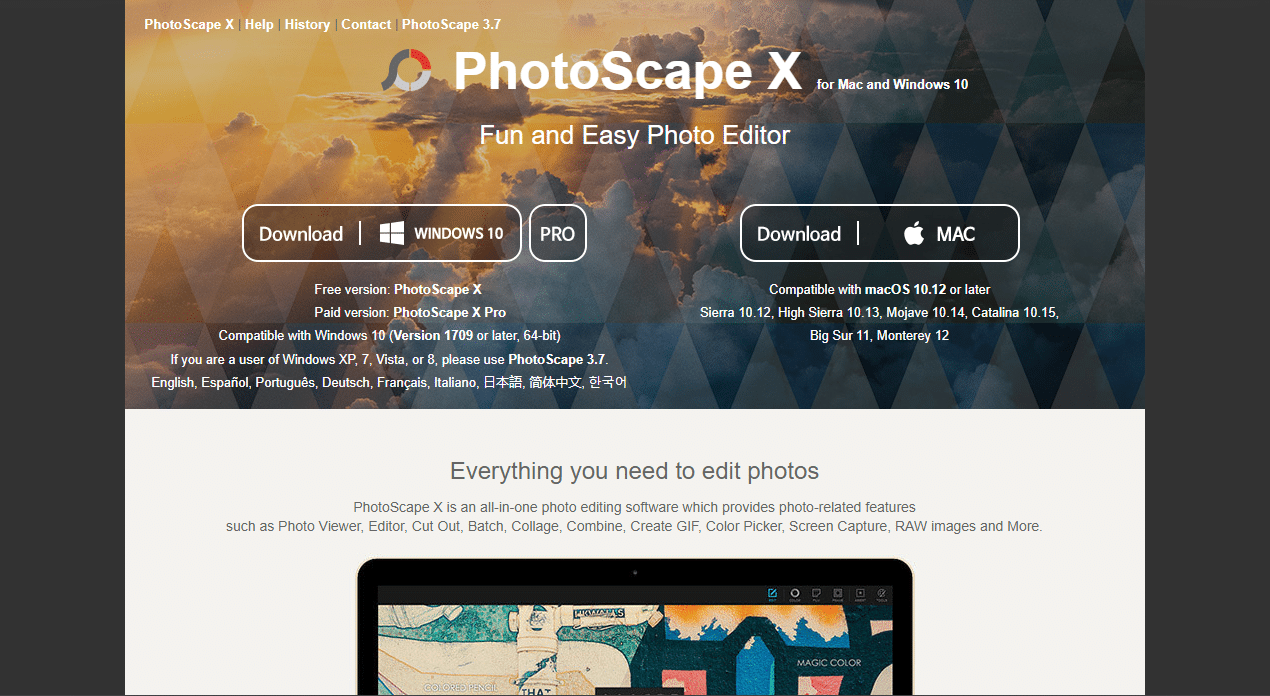
PhotoScape X は DPI チェンジャー ソフトウェアで、一度に複数の画像を編集したい場合に最適です。 PhotoScape X は、単なる写真編集ソフトウェアではなく、写真ビューアー、スクリーン キャプチャー ソフトウェア、GIF クリエーターなどの機能を備えています。
特徴:
- 名前の変更、サイズ変更、フォーマットの一括変更
- 背景除去ツール
- GIFクリエーター
- 写真とビデオのビューア
- さまざまなフィルターとエフェクト
- 多言語サポート
- ブラシとツール
サポートされているプラットフォーム: Windows、macOS
価格: 無料
Windows 10 でマウスの DPI を変更する方法
マウスの DPI (dots per inch) は、マウスの感度を測定するための標準です。マウスの DPI 値を変更すると、マウスの感度やカーソルの速度を変更できます。 正確な編集が必要なソフトウェアを使用している場合や、マウスの動きに応じてマウスが完璧な感度を備えている必要があるゲームを使用している場合は、マウスの好みの DPI を設定する際に細心の注意を払う必要があります。あなたがプレイするマルチプレイヤーゲームで。
Windows でマウスの DPI を変更するには、次の手順に従います。
1. キーボードのキーの組み合わせWindows + Iを押して、Windows設定を開きます。
2. [デバイス]オプションをクリックします。
3. デバイス リストから[マウス]をクリックします。
![デバイス リストから [マウス] をクリックします。 Windows 向けの最高の DPI チェンジャー アプリ](/uploads/article/7500/wmihBZGbYKpGFzGk.png)
4. [追加のマウス オプション]をクリックします。
5. 次に、 [ポインター オプション]タブに切り替えます。
![[ポインター オプション] タブに切り替えます](/uploads/article/7500/Cxq4Dzp3kRpqgBlu.png)
6. [モーション]フィールドのスライダーを調整し、 [適用] > [OK]をクリックします。
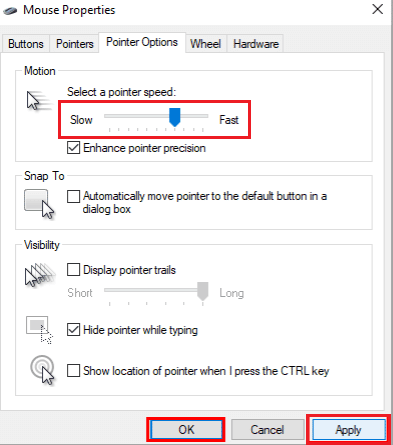
また読む:Windows 10でディスプレイのDPIスケーリングレベルを変更する
オンライン DPI コンバーター Web サイトの例は?
画像の DPI を変更できるいくつかのアプリとソフトウェアについて上で説明したように、アプリケーションやソフトウェアをダウンロードしてインストールすることなく、DPI を変更して写真をすばやく編集するのに役立つ Web サイトがいくつかあります。 ブラウザでこれらの Web サイトにアクセスして、画像の編集を開始するだけです。
これを行うのに最適なWebサイトのいくつかを以下に示します。
- Fotor: 無料で使用できる Web サイトで、数回クリックするだけで写真を編集できます。 Web サイトが提供するさまざまなオンライン編集ツールを使用して、画像のトリミング、サイズ変更、テキストの追加、グラフィック デザインの作成などを行うことができます。
- Pixlr: 最高のオンライン DPI コンバーターまたは写真編集 Web サイトの 1 つです。 Pixlr が提供するオンライン編集ツールを使用して、写真を編集し、すばらしいグラフィック デザインを作成できます。
- BeFunky: 最高の無料オンライン写真編集 Web サイトといえば、BeFunky を除外することはできません。 使いやすいインターフェースにより、初心者は最高のオプションの 1 つに気付くかもしれません。
- Canva: ソーシャル メディア プラットフォーム用のグラフィック デザインの作成から基本的な編集タスクの実行まで、Canva は外出先で写真を編集するためのさまざまな機能を提供します。 いくつかの高度な編集機能と、テンプレート、ステッカー、要素などの膨大なライブラリを備えた Canva には、提供できるものがたくさんあります。また、プロ バージョンを取得する必要があるいくつかのプレミアム機能を除けば、それも無料です。 Canva は、Windows、MacOS、iOS、さらには Android デバイスで利用できます。
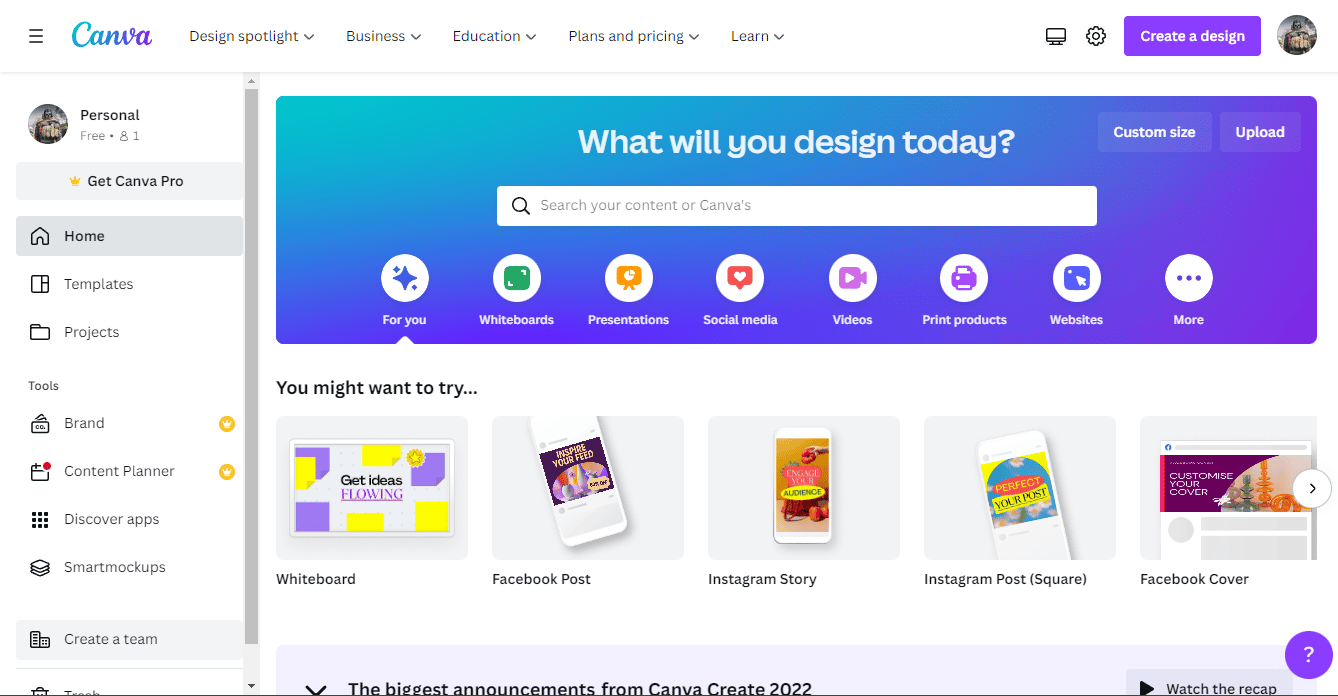
推奨:
- imoアカウントを削除する方法
- WhatsAppカメラの設定を変更する方法
- トップ 13 の最高の無料 YouTube から MP4 へのコンバーター ツール
- 最高の解像度を得るために古い写真をスキャンする方法
この記事を読んだ後、DPI の意味と、マウスと画像の DPI を変更する方法を理解できたことを願っています。 この記事が、要件に応じて Windows 用の最適なDPI チェンジャーアプリとブラウザー用のツールを選択するのに役立ったと確信しています。 以下のコメントセクションから、ご質問やご提案がございましたら、お気軽にお問い合わせください。 また、次に学びたいことを教えてください。
